Es un componente minúsculo y a menudo ignoramos que está en nuestro teléfono: el sensor de proximidad tiene una tarea muy concreta que puede fastidiar por completo si no funciona de manera correcta. Porque, ¿has colgado sin querer una llamada sólo porque la pantalla quedaba encendida durante la comunicación y la colgaste con la cara? Pues hay una manera de reiniciar el sensor para recuperar su uso.
No todos los móviles tienen idéntica manera de detectar la proximidad de la cara: desde un sensor de infrarrojos que capta la entrada de la luz para apagar la pantalla cuando la cara proyecta sombra a utilizar ultrasonidos para detectar la proximidad de los objetos; pasando por los sensores de proximidad virtuales, un registro de movimiento que (supuestamente) detecta cuándo un móvil se acerca a la cara durante una llamada. Todos ellos se pueden reiniciar en el caso de que no funcionen correctamente.
Reinicia los sensores de tu móvil para reactivar su funcionamiento
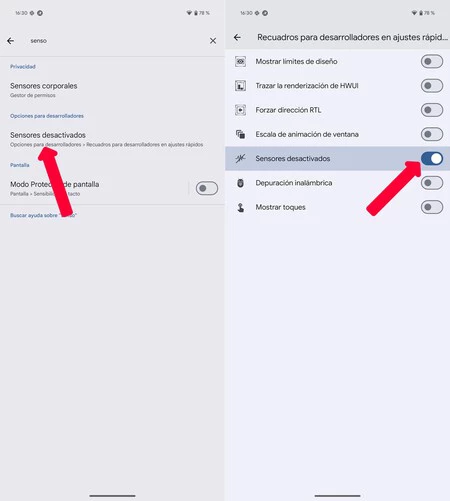
No es una solución mágica, ya que a menudo los problemas de detección del rostro durante las llamadas son más propios de la calidad de los sensores que de su funcionamiento, pero nunca está de más disponer de una herramienta con la que mejorar tu uso del teléfono. ¿Notas que la pantalla no se apaga correctamente durante las llamadas o cuando escuchas un audio de WhatsApp al acercarte el móvil a la oreja? Sigue leyendo.
Android no permite reiniciar el sensor de proximidad por separado, sí puedes apagar y encender todos los sensores del teléfono; lo que, a efectos prácticos, es lo mismo que reiniciar ese componente concreto.
Veamos el proceso concreto paso por paso. Es válido para cualquier dispositivo Android, tengas la versión que tengas y con independencia de la marca:
- Accede a los ajustes de tu Android y ve hasta la información del teléfono.
- Entra en la versión de Android y busca «Número de compilación». Pulsa repetidas veces ahí hasta que se activen las opciones de desarrollador.
- Regresa a los ajustes principales de Android y entra en el nuevo menú para desarrolladores. Suele encontrarse dentro de «Sistema».
- Escribe en el buscador de arriba «sensores desactivados». Pulsa sobre el resultado.
- Habrás accedido a un panel de ajustes rápidos para desarrolladores: marca la opción que comentábamos, «Sensores desactivados».
- Con el paso anterior habrás desconectado todos los sensores de tu teléfono: temperatura, movimiento, batería... y, también, proximidad. Vuelve a activar los sensores y los habrás reiniciado.
Siempre que quieras reiniciar el sensor de proximidad de tu Android puedes ejecutar el proceso anterior: suele solucionar los problemas de apagado de pantalla siempre que el sensor no esté funcionando de forma correcta.
Imagen de portada | Iván Linares
En Xataka Android | Por qué se apaga la pantalla mientras escuchas un audio de WhatsApp





Ver 2 comentarios